DRIVER_PAGE_FAULT_IN_FREED_SPECIAL_POOL en Windows 10

Si usted recibe DRIVER_PAGE_FAULT_IN_FREED_SPECIAL_POOL BSOD error en Windows 10 con código de error 0x000000D5, 0xb10BBD9E, 0x0D82DA24, 0Xfecd479D, 0x779827CB, entonces estos consejos de solución de problemas pueden ayudarlo a solucionar el problema. Esto indica que un controlador ha hecho referencia a la memoria que se liberó anteriormente y que la opción Grupo especial de Verificador del controlador ha capturado la memoria de acceso del controlador que se liberó anteriormente.

FALLA DE LA PÁGINA DEL CONDUCTOR EN LA PISCINA ESPECIAL LIBRE
Para arreglar el DRIVER_PAGE_FAULT_IN_FREED_SPECIAL_POOL Error de BSOD, puedes intentar lo siguiente:
- Ejecutar solucionador de problemas de pantalla azul
- Ejecutar el solucionador de problemas de pantalla azul en línea de Microsoft
- Use Driver Verifier
- Actualizar el firmware del SSD
- Actualizar o reinstalar el controlador de dispositivo del hardware recientemente instalado.
- Deshabilitar la aceleración de hardware.
Veamos cómo abordar estas sugerencias..
1] Ejecutar Solucionador de problemas de pantalla azul
Para su comodidad, Microsoft ha enviado un Solucionador de problemas de pantalla azul para sus problemas específicos directamente en la aplicación Configuración en Windows 10. En la página Configuración, debe seleccionar Pantalla azul debajo Encuentra y arregla otros problemas.. Aplique la solución que se recomienda y luego, Cerrar el solucionador de problemas.
2] Ejecutar el solucionador de problemas de pantalla azul en línea de Microsoft
También puede visitar el sitio de Microsoft para ejecutar el solucionador de problemas de pantalla azul en línea. Verá un asistente simple que lo guiará a través del proceso de solución de problemas de pantallas azules.
3] Use Driver Verifier
A continuación, debe ejecutar el programa Driver Verifier en su PC. Ayudará a solucionar problemas, identificar y resolver problemas comunes de controladores de dispositivos. Este programa está diseñado para encontrar la lista de controladores sin firma en el sistema que causa el BSOD.
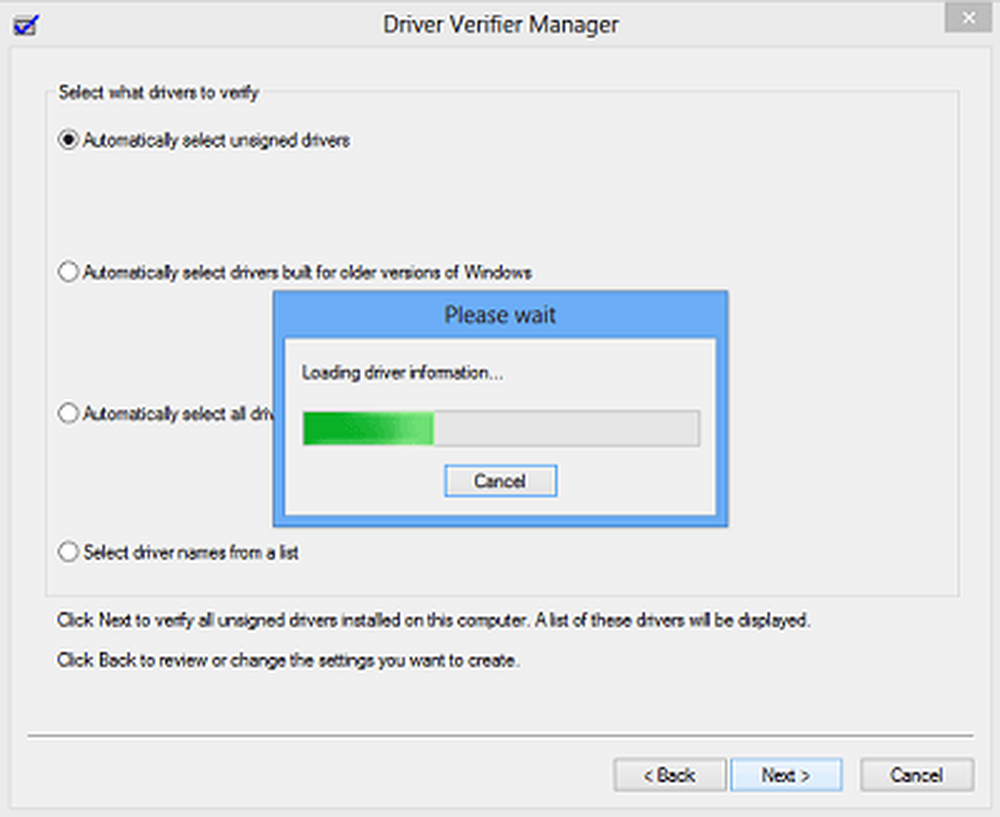
Después de esto, puede solucionar los problemas de los dispositivos de la lista descargando una nueva versión, eliminándola del sistema y dejando que Windows la arregle por usted. También puede elegir Revertir, Actualizar, Deshabilitar o Desinstalar el controlador en particular.
4] Actualizar el firmware del SSD

Si recientemente instaló un SSD en su computadora y comenzó a tener este problema, es posible que deba actualizar el firmware del SSD. Para eso, puedes descargar el Caja de herramientas Intel Solid State Drive desde la web oficial. Es compatible con Windows 7 y todas las versiones posteriores, incluido Windows 10.
5] Reinstalar o actualizar el controlador de dispositivo del hardware instalado recientemente
Si recientemente ha instalado un nuevo hardware, pero no ha actualizado el controlador, es posible que deba actualizarlo o desinstalarlo y luego reinstalarlo. Esta publicación le mostrará cómo actualizar o instalar controladores de dispositivo. Puede usar el Administrador de dispositivos o descargar el controlador del sitio web del fabricante..
6] Deshabilitar la aceleración de hardware
Puedes deshabilitar la aceleración de hardware en todo el sistema o para un programa en particular como Chrome y ver si eso te ayuda..
Más sugerencias aquí: Corregir errores de parada de Windows o pantalla azul de la muerte



